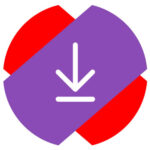 Сервис Youtube используется миллионами людей ежедневно, он дает доступ к огромному количеству видео, которые иногда может потребоваться скачать на телефон. Например, это может быть необходимо, чтобы показать видео друзьям или посмотреть его в поездке, где нет интернета — в самолете, в метро или просто на улице без подключения к сети. Рассмотрим в этой статье, как скачать видео с Youtube на телефон, чтобы смотреть его без интернета.
Сервис Youtube используется миллионами людей ежедневно, он дает доступ к огромному количеству видео, которые иногда может потребоваться скачать на телефон. Например, это может быть необходимо, чтобы показать видео друзьям или посмотреть его в поездке, где нет интернета — в самолете, в метро или просто на улице без подключения к сети. Рассмотрим в этой статье, как скачать видео с Youtube на телефон, чтобы смотреть его без интернета.
Оглавление
Как скачать видео с Youtube на телефон
Можно выделить 3 основных способа скачать видео с сервиса Youtube на телефон:
- Использовать официальное мобильное приложение Youtube и подписку Premium. Этот способ самый простой и удобный, он позволяет скачать видео на iPhone или Android.
- Использовать сайты, которые позволяют скачать видео с Youtube на телефон. Такие сайты помогут решить данную задачу только на мобильных устройствах на базе Android. Скачать данным способом видео с Youtube на iPhone не получится.
- Использовать сторонние приложения. Еще один метод, который сгодится только для Android, но мы его рассматривать не будем. Данный способ наименее надежный. Дело в том, что Google (которой принадлежит и Android и Youtube) не пропускает в Play Маркет (магазин приложений на Android) программы, которые позволяют скачать видео с Youtube. Соответственно, такие программы можно скачать только из сети, где есть риск нарваться на вирусное ПО.
Ниже рассмотрим два способа — как скачать видео с Youtube на iPhone при помощи официального мобильного приложения. И способ скачать видео с Youtube на телефон под управлением Android, при помощи специальных сайтов.
Как скачать видео с Youtube на iPhone
Как отмечалось выше, для iPhone будет рассматривать способ с официальным мобильным приложением Youtube. Откройте приложение и войдите в свой аккаунт, где у вас оформлена подписка Premium. Далее найдите видео, которое хотите скачать, и откройте его. Внизу под роликом есть кнопка “Скачать” — нажмите на нее.
Далее можно выбрать качество, укажите нужное и снова нажмите “Скачать”.
Начнется процесс загрузки видео. Когда ролик будет загружен на телефон, открыть его для просмотра можно будет из раздела “Библиотека”, видео располагается в пункте “Скачанные”.
Отметим, что на iPhone загруженные видео занимают место. Не забывайте удалять ролики.
Как скачать видео с Youtube на Android
Как отмечалось выше, на Android можно скачать видео с Youtube способом, который был описан для iPhone. Но есть и другой вариант — использовать специальные сайты для сохранения видео.
Откройте видео на Youtube, которое вы хотите скачать, и нажмите “Поделиться”.
Далее выберите пункт “Копировать ссылку”.
Теперь в любом мобильном браузере откройте сайт Savefrom.
Вставьте ссылку в соответствующую строку и нажмите на стрелку, чтобы сервис подготовил ссылку для скачивания ролика.
Далее выберите качество, в котором хотите скачать видео, и нажмите “Скачать”.
Видео откроется в новом вкладке. Зажмите на нем палец и выберите “Сохранить видео”, чтобы ролик был сохранен на телефоне.
Теперь видео можно просмотреть просто из галереи телефона на Android, оно будет доступно в разделе “Загруженное”.
Отметим, что таким образом можно скачать любое видео с Youtube на телефон с операционной системой Android.
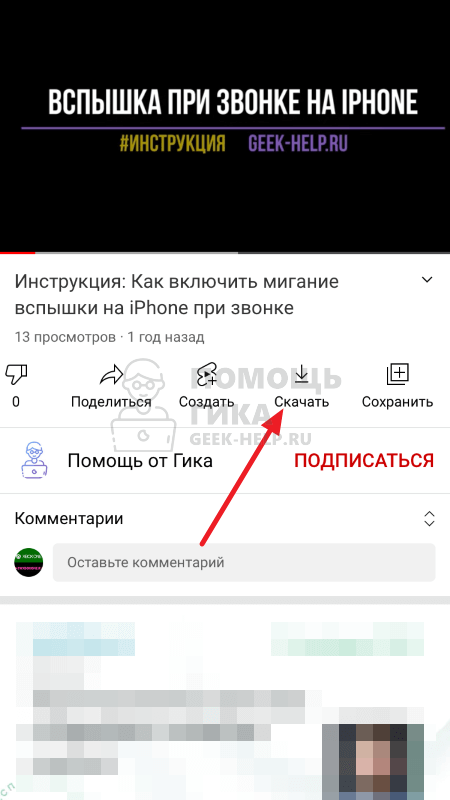
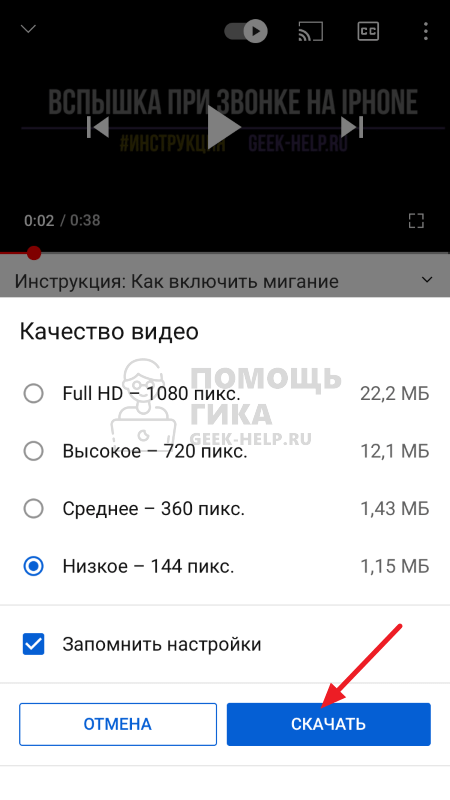
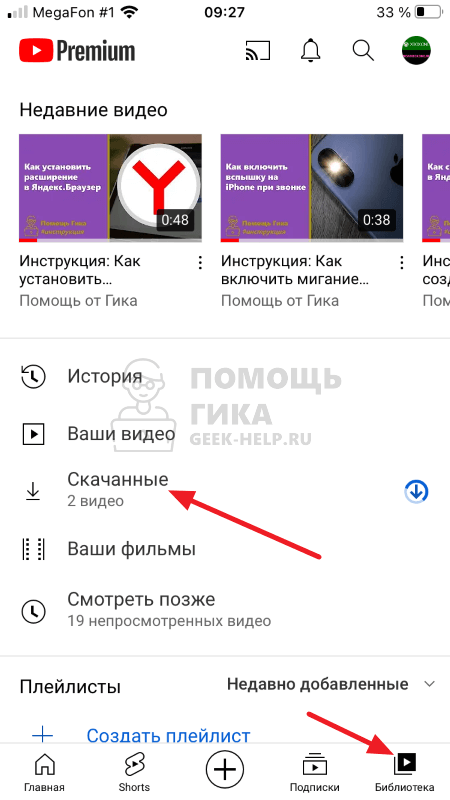
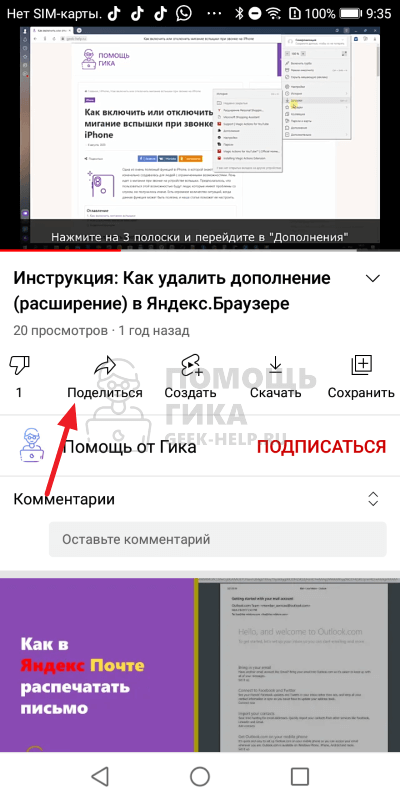
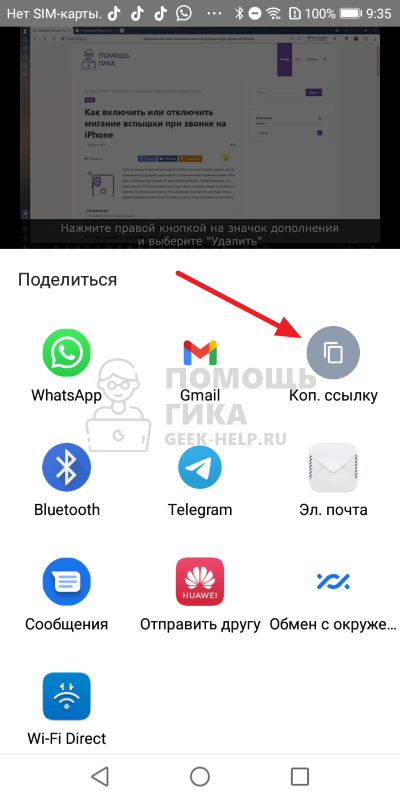
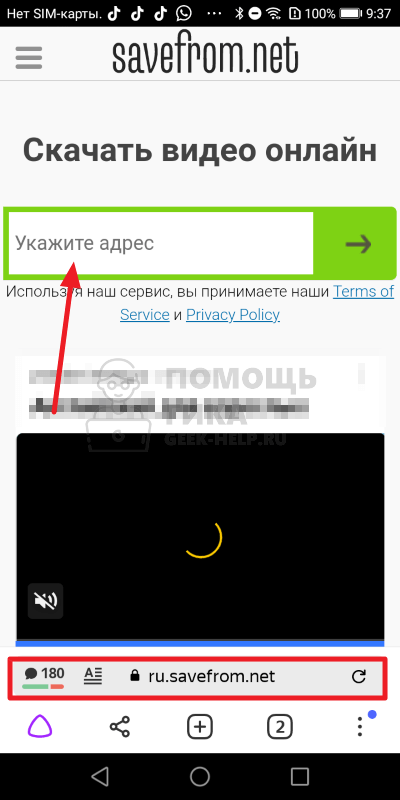
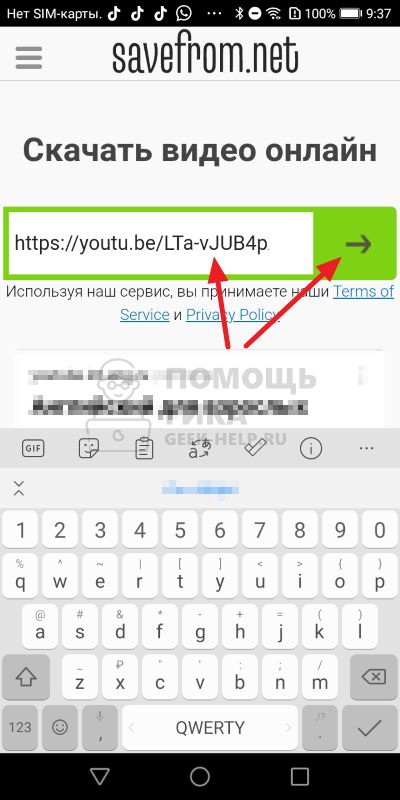
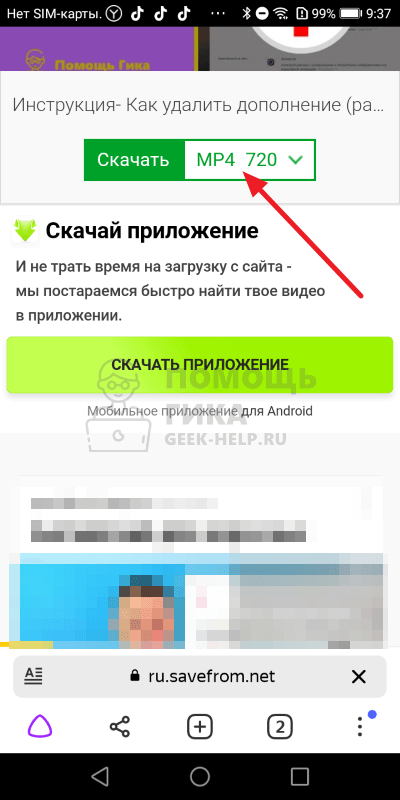
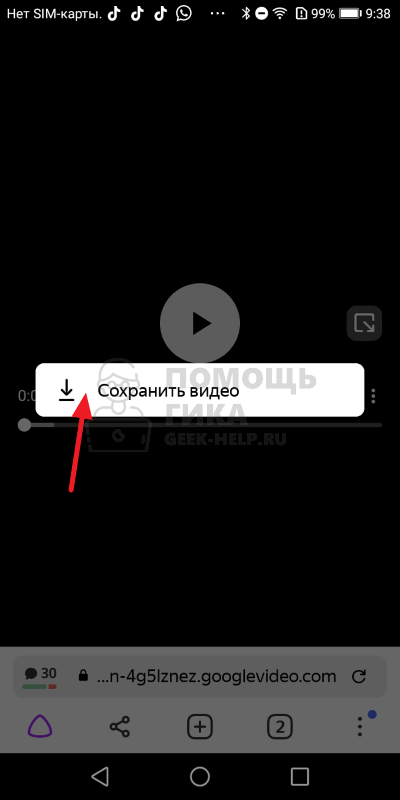
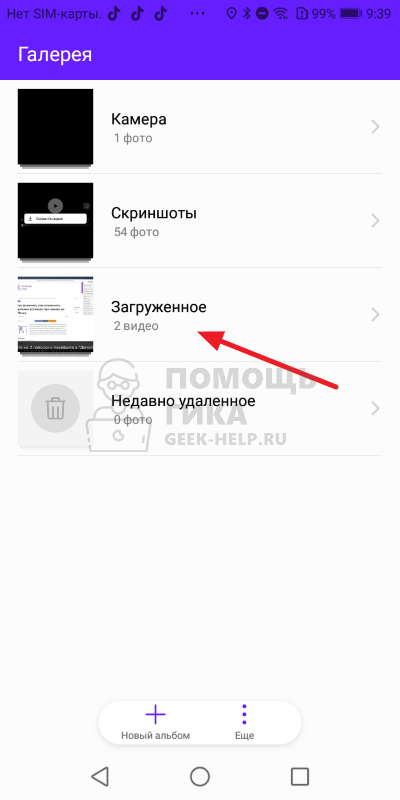
Комментарии и ответы на вопросы